有限元作业:机翼模型
ansys有限元法解题实例
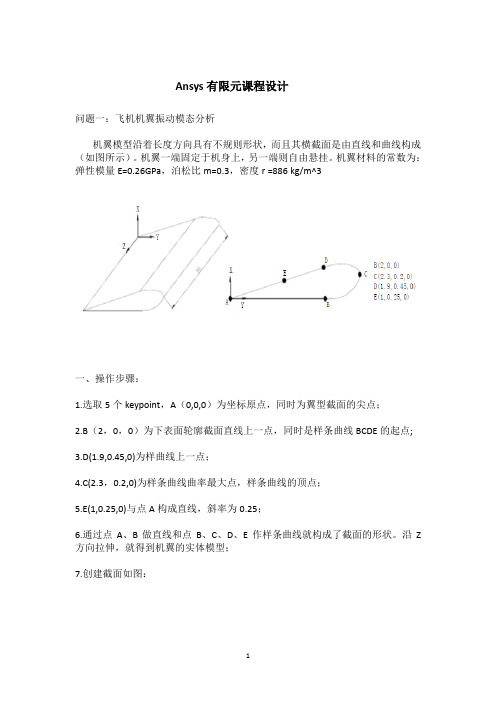
Ansys有限元课程设计问题一:飞机机翼振动模态分析机翼模型沿着长度方向具有不规则形状,而且其横截面是由直线和曲线构成(如图所示)。
机翼一端固定于机身上,另一端则自由悬挂。
机翼材料的常数为:弹性模量E=0.26GPa,泊松比m=0.3,密度r=886kg/m^3一、操作步骤:1.选取5个keypoint,A(0,0,0)为坐标原点,同时为翼型截面的尖点;2.B(2,0,0)为下表面轮廓截面直线上一点,同时是样条曲线BCDE的起点;3.D(1.9,0.45,0)为样曲线上一点;4.C(2.3,0.2,0)为样条曲线曲率最大点,样条曲线的顶点;5.E(1,0.25,0)与点A构成直线,斜率为0.25;6.通过点A、B做直线和点B、C、D、E作样条曲线就构成了截面的形状。
沿Z 方向拉伸,就得到机翼的实体模型;7.创建截面如图:机翼材料的常数为:弹性模量E=0.26GPa,泊松比m=0.3,密度r=886kg/m^3 8.定义网格密度并进行网格划分:选择面单元PLANE42和体单元SOLID45进行划分网格求解。
面网格选择单元尺寸为0.00625,体网格划分时按单元数目控制网格划分,选择单元数目为109.对模型施加约束,由于机翼一端固定在机身上所以在机翼截面的一端所有节点施加位移和旋转约束二、有限元处理结果及分析:机翼的各阶模态及相应的变形:一阶振动模态图:二阶振动模态图:三阶振动模态图:四阶振动模态图:五阶振动模态图:命令流:/FILNAM,MODAL/TITLE,Modal analysis of a modal airplane wing /PMETH,OFF,0KEYW,PR_STRUC,1/UIS,MSGPOP,3/PREP7ET,1,PLANE42ET,2,SOLID45MP,EX,1,380012MP,PRXY,1,0.3MP,DENS,1,1.033E-3K,1,K,2,2K,3,2.3,0.2K,4,1.9,0.45K,5,1,0.25/TRIAD,OFF/PNUM,KP,1LSTR,1,2LSTR,5,1BSPLIN,2,3,4,5,,,-1,0,,-1,-0.25,, AL,1,2,3ESIZE,0.25MSHKEY,0MSHAPE,0,2DAMESH,1SAVEESIZE,,10TYPE,2VEXT,1,,,0,0,10/SOLUANTYPE,MODAL MODOPT,SUBSP,5,,,,OFF EQSLV,SPARMXPAND,5,,,,0.001 LUMPM,0PSTRES,0ESEL,U,TYPE,,1NSEL,S,LOC,Z,0D,ALL,ALLALLSEL,ALLSOLVE/POST1SET,LISTSET,FIRSTPLDI,,ANMODE,10,0.5,,0FINISH13/EXIT,ALL问题二:内六角扳手静力分析内六角扳手在日常生产生活当中运用广泛,先受1000N的力产生的扭矩作用,然后在加上200N力的弯曲,分析算出在这两种外载作用下扳手的应力分布。
机翼有限元模型振动和颤振特性分析
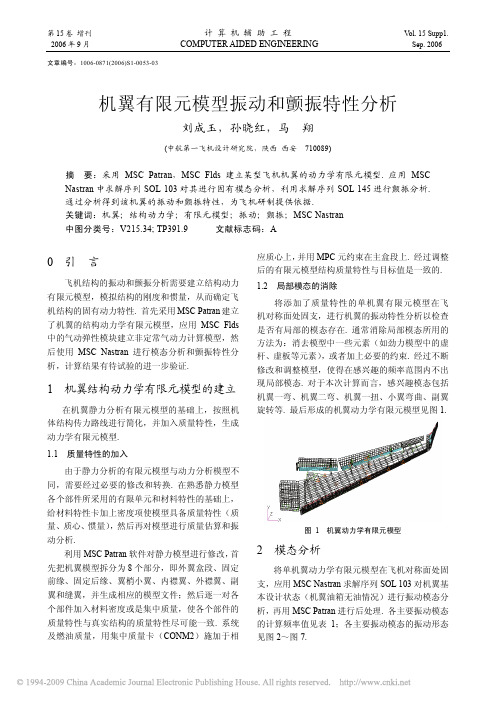
第15卷增刊计算机辅助工程 V ol. 15 Supp1. 2006年9月COMPUTER AIDED ENGINEERING Sep. 2006 文章编号:1006-0871(2006)S1-0053-03机翼有限元模型振动和颤振特性分析刘成玉,孙晓红,马翔(中航第一飞机设计研究院,陕西西安 710089)摘 要:采用MSC Patran,MSC Flds建立某型飞机机翼的动力学有限元模型. 应用MSC Nastran中求解序列SOL 103对其进行固有模态分析,利用求解序列SOL 145进行颤振分析.通过分析得到该机翼的振动和颤振特性,为飞机研制提供依据.关键词:机翼;结构动力学;有限元模型;振动;颤振;MSC Nastran中图分类号:V215.34; TP391.9文献标志码:A0 引言飞机结构的振动和颤振分析需要建立结构动力有限元模型,模拟结构的刚度和惯量,从而确定飞机结构的固有动力特性. 首先采用MSC Patran建立了机翼的结构动力学有限元模型,应用MSC Flds 中的气动弹性模块建立非定常气动力计算模型,然后使用MSC Nastran进行模态分析和颤振特性分析,计算结果有待试验的进一步验证.1 机翼结构动力学有限元模型的建立在机翼静力分析有限元模型的基础上,按照机体结构传力路线进行简化,并加入质量特性,生成动力学有限元模型.1.1 质量特性的加入由于静力分析的有限元模型与动力分析模型不同,需要经过必要的修改和转换. 在熟悉静力模型各个部件所采用的有限单元和材料特性的基础上,给材料特性卡加上密度项使模型具备质量特性(质量、质心、惯量),然后再对模型进行质量估算和振动分析.利用MSC Patran软件对静力模型进行修改,首先把机翼模型拆分为8个部分,即外翼盒段、固定前缘、固定后缘、翼梢小翼、内襟翼、外襟翼、副翼和缝翼,并生成相应的模型文件;然后逐一对各个部件加入材料密度或是集中质量,使各个部件的质量特性与真实结构的质量特性尽可能一致. 系统及燃油质量,用集中质量卡(CONM2)施加于相应质心上,并用MPC元约束在主盒段上. 经过调整后的有限元模型结构质量特性与目标值是一致的.1.2 局部模态的消除将添加了质量特性的单机翼有限元模型在飞机对称面处固支,进行机翼的振动特性分析以检查是否有局部的模态存在. 通常消除局部模态所用的方法为:消去模型中一些元素(如劲力模型中的虚杆、虚板等元素),或者加上必要的约束. 经过不断修改和调整模型,使得在感兴趣的频率范围内不出现局部模态. 对于本次计算而言,感兴趣模态包括机翼一弯、机翼二弯、机翼一扭、小翼弯曲、副翼旋转等. 最后形成的机翼动力学有限元模型见图1.图 1 机翼动力学有限元模型2 模态分析将单机翼动力学有限元模型在飞机对称面处固支,应用MSC Nastran求解序列SOL 103对机翼基本设计状态(机翼油箱无油情况)进行振动模态分析,再用MSC Patran进行后处理. 各主要振动模态的计算频率值见表1;各主要振动模态的振动形态见图2~图7.54 计 算 机 辅 助 工 程 2006年表 1 机翼固有频率计算结果模态阶数模态名称 计算频率/Hz1 机翼一弯 3.332 机翼水平一弯 8.463 机翼二弯 9.404 机翼三弯 15.165 机翼一扭 19.586 小翼弯曲 22.517 机翼水平二弯 24.548 机翼二扭 27.17 9副翼旋转28.77图 2 机翼1阶弯曲模态图 3 机翼2阶弯曲模态图 4 机翼3阶弯曲模态图 5 机翼1阶扭转模态图 6 翼尖小翼弯曲模态图 7 副翼旋转模态3 颤振特性分析3.1 机翼颤振计算气动分区及网格划分应用MSC Flightloads 中的气动弹性模块,将机翼划分为6个气动分区,其中副翼、翼尖小翼单独分区;机翼的主翼面分别从内、外襟翼的分界处,襟翼、副翼分界处,副翼外边界及翼尖小翼根部划分. 机翼的气动分区及网格划分见图8.图 8 机翼气动分区及网格划分3.2 机翼基本设计状态的颤振分析应用MSC Nastran 求解序列SOL 145对机翼有限元动力模型进行变飞行高度的颤振计算. 颤振计算结果见表2,在飞行零高度下的颤振计算v-g-f 曲线见图9. 飞行高度在2 200 m 计算颤振速度V f 为324.60 m/s ,则当量颤振速度V Fdl 为:V Fd1=28.291986.0/225.1/60.324//0==ρρf V m/s 从表2和图9可见机翼颤振机理主要是以机翼一扭模态为主、机翼弯曲模态参与的耦合型颤振.表 2 机翼基本设计状态变飞行高度颤振计算结果飞行高度/m 0 2200 7300 10688 颤振速度Vf/m·s -1 296.47324.60 412.0 497.07颤振频率/Hz16.0216.00 15.91 15.85当量颤振速度/ m·s -1296.47291.28 281.62 276.15颤振机理机翼弯扭型颤振增刊 刘成玉,等:机翼有限元模型振动和颤振特性分析 55f (H z )V (m/s)图 9 机翼基本设计状态(机翼无油、飞行0高度)v-g-f 曲线4 结束语建模中往往存在某些不确定的因素,如果模型建立的比较合理,用MSC Nastran 可以给出非常接近实际的结果. 对机翼结构做动态特性分析,要做到从理论上准确计算固有频率,必须构建出一个精确的动力学有限元模型,而建模及分析的准确性,必须用试验加以验证. 在目前质量和刚度分布数据条件下,通过对机翼有限元模型的振动和颤振特性分析,可以看出机翼的颤振机理是以机翼一扭为主、弯曲模态参与的突发型颤振;基本设计状态下机翼颤振特性符合颤振包线的要求.参考文献:[1] MSC Patran User’s Manual[K].[2] MSC Nastran Quick Reference Guide[K].[3] MSC Nastran Aeroelastic Analysis User’s Guide[K].(编辑 廖粤新)。
有限元软件ANSYS飞机机翼的模态案例

一、动力分析简介
动力学分析根据载荷形式的不同和所有求解的内容的不同我们可 以将其分为:
模态分析 谐响应分析 瞬态动力分析 谱分析
二、动力学分析分类_模态分析
模态分析在动力学分析过程中是必不可少的一个步骤。 在谐响应分析、瞬态动力分析动分析过程中均要求先进行 模态分析才能进行其他步骤。
模态提取方法
Damped (阻尼)法 Damped法用于阻尼不可忽略的问题,例如轴承问题。
QR Damped (QR阻尼)法 QR Damped (QR阻尼)法最关键的思想是,以线性合并无阻尼系统少量数目
的特征向量近似表示前几阶复阻尼特征值。采用实特征值求解无阻尼振型之后, 运动方程将转化到模态坐标系。然后,采用QR阻尼法,一个相对较小的特征值 问题就可以在特征子空间中求解出来了。 该方法能够很好地求解大阻尼系统模 态解。由于该方法的计算精度取决于提取的模态数目,所以建议提取足够多的 基频模态,这样才能保证得到好的计算结果。
CAE技术及其应用
刘玲 机械工程学院
第二章 有限元分析软件ANSYS
第二章 有限元析软件ANSYS
§2.1 ANSYS软件介绍 §2.2 ANSYS程序的结构 §2.3 ANSYS图形用户界面 §2.4 ANSYS分析基本步骤 §2.5 ANSYS实例分析
§2.5 ANSYS实例分析
§2.5.1 六方孔螺钉头用扳手的静力分析 §2.5.2 飞机机翼的模态分析
在大多数分析过程中将选用Subspace法、Reduced法、Block Lanczos法或 PowerDynamics法。Unsymmetric法和Damped法只在特殊情形下会用到。在指 定某种模态提取方法后,ANSYS会自动选择合适的方程求解器。在 ANSYS/Linear Plus中Unsymmetric法和Damped法不可用。
基于有限元的机翼结构模态分析

(3)翼梁:腹板和缘条共同 组成飞机的翼梁,与机身直接固 接。当承受弯矩时,缘条承受压缩 或者拉伸;当承受剪力时,腹板承 受剪力;梁腹板和蒙皮所形成的闭 室可以承受扭矩。
R 研发设计 esearch design
摘要:从有限单元法出发,通过ANSYS软件对机翼简化模型进行模态分析,求解得到各个阶次振动条件下 的相应情况,首先对机翼的原理、结构划分、有限元方法进行简要介绍,然后在ANSYS软件的基础上借助 有限元法求解机翼在一到五阶模态下的响应,完整经历有限元分析流程,给出了有限元方法在要解决的问 题中的具体应用。 关键词:机翼;模态分析;有限元仿真 文章编号:2096-4137(2019)05-064-03 DOI:10.13535/ki.10-1507/n.2019.05.17
(1)具有清晰的物理模型和 物理概念。有限元模型从几何模型 入手,在其基础上建立了基于数值 运算的求解过程,一开始就基于力 学的角度进行转化,使得这一方法 便于入手,方便实践。
(2)求解的方法多种多样。 有限元既可以通过结构力学的二力 杆件原理进行系统分析,也可以通 过虚功原理进行理论推导,变分法 也对这一方法做出了严密的数学逻 辑解释。通过多样的理论方法解决 同一个问题,不仅探索验证了有限 元理论,还使得计算精度增大,控 制误差在可接受范围内。
■ 文/朱秩成
基于有限元的机翼结构模态分析
1 机翼及其基本结构
1.1 机翼 在飞机飞行升空的过程中,
飞机机翼具有极其重要的作用。由 机翼产生的升力允许飞机在空中飞 行。飞机仰角为飞机提供了升力, 机翼的弧形产生前进的阻力和向下 的力,也就是牛顿第三定律相互作 用力。在现实生活中,机翼产生升 力时,在后缘处会产生气流交汇, 否则将会产生一个气流速度非常大 的点在机翼的后缘。 1.2 机翼基本结构
机翼建模

3.2.2建立几何模型1、在给定位置生成关键点运行Main Menu>Preprocessor>Modeling>Create>Key points>In Active CS命令,在对话框的第二行中的三个框内分别输入第一点的ZX,,坐标值(0,0,0),Y点击“Apply”,然后依次输入2~16点的坐标值。
生成的关键点。
2、生成线运行MainMenu>Preprocessor>Modeling>Create>Lines> Splines>Splines thru KPs命令,依次选择1,2,3,4,5,6,7,8,9九个点,单击“Apply”按钮,然后依次选择9,10,11,12,13,14,15,16,1九个点,单击“OK”按钮,生成线。
3、生成翼根面和翼梢面(1)运行Main Menu>Preprocessor>Modeling>Create>Areas> Arbitrary>By skinning命令,选择上下两条样条曲线,单击“OK”按钮,于是生成了翼根面。
(2)运行Main Menu>Preprocessor>Modeling>Copy>Areas命令,选择翼根面后点击“OK”,在“DX”,“DY”选项中均输入0,在“DZ”选项中输入-0.79,然后点击“OK”按钮。
(3)运行Main Menu>Preprocessor>Modeling>Operate>Scale >Areas命令,选择上一步中复制的面,单击“OK”,在第一行的空格中分别输入0.22、0.22、1,在最后一个选项中选择“Moved”选项,单击“OK”按钮。
(4)运行Main Menu>Preprocessor>Modeling>Move/Modify> Areas>Areas命令,选择上一步中缩小的面,单击“OK”,在出现的对话框中分别输入1.63、0、0,点击“OK”,完成对翼梢面的创建。
飞机机身HyperMesh有限元建模的规划方法
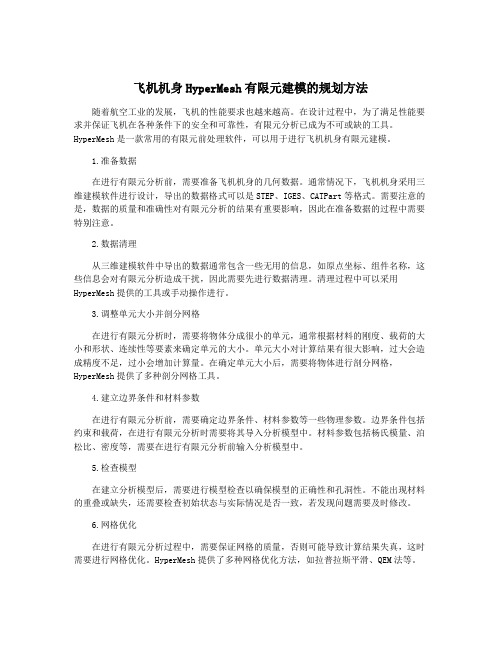
飞机机身HyperMesh有限元建模的规划方法随着航空工业的发展,飞机的性能要求也越来越高。
在设计过程中,为了满足性能要求并保证飞机在各种条件下的安全和可靠性,有限元分析已成为不可或缺的工具。
HyperMesh是一款常用的有限元前处理软件,可以用于进行飞机机身有限元建模。
1.准备数据在进行有限元分析前,需要准备飞机机身的几何数据。
通常情况下,飞机机身采用三维建模软件进行设计,导出的数据格式可以是STEP、IGES、CATPart等格式。
需要注意的是,数据的质量和准确性对有限元分析的结果有重要影响,因此在准备数据的过程中需要特别注意。
2.数据清理从三维建模软件中导出的数据通常包含一些无用的信息,如原点坐标、组件名称,这些信息会对有限元分析造成干扰,因此需要先进行数据清理。
清理过程中可以采用HyperMesh提供的工具或手动操作进行。
3.调整单元大小并剖分网格在进行有限元分析时,需要将物体分成很小的单元,通常根据材料的刚度、载荷的大小和形状、连续性等要素来确定单元的大小。
单元大小对计算结果有很大影响,过大会造成精度不足,过小会增加计算量。
在确定单元大小后,需要将物体进行剖分网格,HyperMesh提供了多种剖分网格工具。
4.建立边界条件和材料参数在进行有限元分析前,需要确定边界条件、材料参数等一些物理参数。
边界条件包括约束和载荷,在进行有限元分析时需要将其导入分析模型中。
材料参数包括杨氏模量、泊松比、密度等,需要在进行有限元分析前输入分析模型中。
5.检查模型在建立分析模型后,需要进行模型检查以确保模型的正确性和孔洞性。
不能出现材料的重叠或缺失,还需要检查初始状态与实际情况是否一致,若发现问题需要及时修改。
6.网格优化在进行有限元分析过程中,需要保证网格的质量,否则可能导致计算结果失真,这时需要进行网格优化。
HyperMesh提供了多种网格优化方法,如拉普拉斯平滑、QEM法等。
综上所述,HyperMesh是一款功能强大的有限元前处理软件,可以用于进行飞机机身有限元建模。
飞机机身HyperMesh有限元建模的规划方法

飞机机身HyperMesh有限元建模的规划方法随着飞机的设计和制造技术不断发展,对飞机机身的轻量化、强度和刚度的要求越来越高,这就使有限元分析技术在飞机机身设计中得到广泛的应用。
HyperMesh软件是一种广泛应用于航空航天工业的工程分析软件。
本文将介绍飞机机身HyperMesh有限元建模的规划方法。
1. 先期准备在建立有限元模型之前,我们需要准备尽可能全面的飞机机身设计资料,其中包括飞机机身的结构图、CAD图纸等。
并了解更加清晰的飞机机身设计及结构设计参数,方便根据设计要求进行划分,并进行建模操作。
2. 网格划分为了得到更加准确和精细的模型,需要对模型进行网格划分。
首先将模型按照几何特征进行划分,在划分的过程中,需要注意不同的细节结构,使得建模更加恰当。
同时,对于需要更加准确的模型,可以对模型进行进一步细化,以充分利用计算机的计算能力,提高模型的精细性。
3. 材料属性定义飞机机身的确切材料属性对于航空工程来说十分重要,所以,我们需要提前准备好机身的材料属性。
在进行有限元分析时,定义有限元网格中各个单元的材料属性。
不同材料的单元密度、杨氏模量、泊松比等不同,因此,正确定义不同单元的材料属性对分析结果的准确性有着重要影响。
4. 载荷和约束定义在定义完有限元网格的材料属性后,就需要进行载荷和约束的定义。
载荷可以是机身产生的风、机身振动、重力等。
通过考虑这些载荷,就可以对飞机机身进行动态分析,从而得到其更加准确的响应。
约束则是指约束结构物中某些部位的位移或旋转,例如希望某个部位不能被振动。
5. 分析和后处理当完成模型的构建、载荷和约束定义之后,我们需要将模型图输入到HyperMesh有限元分析中进行分析。
此时,程序会进行有限元分析计算,并得出模型的各种参数,如模态分析结果、动力响应等等。
分析结果经常呈现不直观,因此可视化分析结果将是一个不可少的工具。
后处理程序可以在分析结果输出后,对结果进行可视化分析处理。
飞机结构有限元建模指南

飞机结构有限元建模指南英文回答:Introduction:Finite element modeling is a widely used technique in the field of aircraft structural analysis. It allows engineers to simulate and analyze the behavior of aircraft structures under various loading conditions. This guide aims to provide a step-by-step approach to building afinite element model for an aircraft structure.1. Geometry and Meshing:The first step in building a finite element model is to create the geometry of the aircraft structure. This can be done using CAD software or by manually defining the geometry. Once the geometry is created, it needs to be meshed. Meshing involves dividing the geometry into small elements, such as triangles or quadrilaterals, todiscretize the structure. The mesh should be fine enough to capture the details of the structure, but not too fine to avoid excessive computational costs.几何和网格划分:建立有限元模型的第一步是创建飞机结构的几何形状。
- 1、下载文档前请自行甄别文档内容的完整性,平台不提供额外的编辑、内容补充、找答案等附加服务。
- 2、"仅部分预览"的文档,不可在线预览部分如存在完整性等问题,可反馈申请退款(可完整预览的文档不适用该条件!)。
- 3、如文档侵犯您的权益,请联系客服反馈,我们会尽快为您处理(人工客服工作时间:9:00-18:30)。
(6) 网格划分 ANSYS Main Menu : Preprocessor → Meshing → Mesh Tool → global → Set → Element edge length:0.00625 →OK →Mesh →Pick All →Close →Close(点击关闭Mesh Tool工具栏) ANSYS Main Menu : Preprocessor → Modeling → Operate → Extrude → Elem Ext Opts → Element type number:2 SOLID45 →The No. of element divisions:10 →OK ANSYS Main Menu:Preprocessor →Modeling →Operate →Extrude →Areas →By XYZ Offset →Pick All →Offsets for extrusion in the Z direction:0,0,0.25 →OK →Close (7) 模型施加载荷 ANSYS Utility Menu : Select → Entities → Elements → By Attributes →ype number:1→Unselect →Apply (8) 模型施加约束 ANSYS Utility Menu : Select → Entities → Nodes → By Location → Z coordinates → The Z coordinate location:0→From Full →Apply ANSYS Main Menu → Preprocessor → Loads → Define Loads → Apply → Structural → Displacement → On Nodes → Pick All → All DOF → OK → By Num/Pick → Select All → 点 击 Cancel(关闭窗口) (9) 分析计算 ANSYS Main Menu:Solution →Analysis Type →New Analysis →Modal →OK ANSYS Main Menu:Solution →Analysis Type →Analysis Options →点击Block Lanczos→No. of modes to extract: 5 →No. of modes to expand: 5 →OK →OK ANSYS Main Menu : Solution → Solve → Current LS → File → Close → OK → Yes → Yes → Close(Solution is done!). (10) 结果显示 ANSYS Main Menu:General Postproc→Results Summary →Close(各阶模态的频率见表7-5)。 ANSYS Main Menu:General Postproc→Read Results →First Set ANSYS Utility Menu:Plot Ctrls→Animate →Mode Shape →OK →在Animation Contro 中做相应设置(这里不详细说明),然后关闭当前窗口→Close ANSYS Main Menu:General Postproc→Read Results →Next Set ANSYS Utility Menu:Plot Ctrls→Animate →Mode Shape →OK(各阶模态见图7-5)。 (11) 退出系统 ANSYS Utility Menu:File → Exit… → Save Everything → OK 表7-5 机翼模型的各阶模态频率
机翼模型的振动模态分析
一、问题描述: 一个简化的飞机机翼模型如图 1-1 所示,该机翼沿延翼方向为等厚度,有关的几何尺寸见图 3-1,机翼 材料的常数为: 弹性模量E = 0.26GPa, 泊松比u = 0.3,密度 p=886Kg/m ,对该结构进行振动模态的分析。
3
(a) 飞机机翼模型(b) 翼形的几何坐标点 图 1-1 振动模态分析计算模型示意图 二、问题分析解答: 解答:这里体单元 SOLID45 进行建模,并计算机翼模型的振动模态。建模的要点: ①首先根据机翼横截面的关键点,采用连接直线以及样条函数< BSPLIN >进行连接以形成一个由封闭线围 成的面;②在生成的面上采用自由网格划分生成面单元(PLANE42); ③设置体单元SOLID45,采用<EXTOPT>< VEXT>进行z方向的多段扩展; ④设置模态分析< ANTYPE,2>,采用Lanczos方法进行求解< MODOPT,LANB > ⑤在后处理中,通过<SET>调出相关阶次的模态,; ⑥显示变形后的结构图并进行动态演示<PLDI><ANMODE>。 给出的基于图形界面(GUI)的交互式操作(step by step)过程如下。 (1) 进入ANSYS(设定工作目录和工作文件) 程序→ANSYS →→ANSYS Interactive →Working directory (设置工作目录) →Initial jobname(设置工作文件名):Modal→Run (2) 设置计算类型 ANSYS Main Menu:Preferences…→Structural →OK (3) 选择单元类型 ANSYS Main Menu:Preprocessor →Element Type →Add/Edit/Delete →Add…→Structural solid: Quad 4node 42 →Apply →solid →Brick 8node 45→OK →Close (4) 定义材料参数 ANSYS Main Menu:Preprocessor →Material Props →Material Models →Structural →Linear → Elastic →Isotropic:EX:0.26E9(弹性模量),PRXY:0.3(泊松比) →OK →Density:886 →OK →Material →Exit (5) 生成几何模型 ANSYS Main Menu:Preprocessor →Modeling →Create →Keypoints→In Active CS →X,Y,Z location:0,0,0→Apply →X,Y,Z location:0.05,0,0→Apply →X,Y,Z location:0.0575,0.005,0 → Apply →X,Y,Z location:0.0475,0.0125,0 →Apply →X,Y,Z location:0.025,0.00625,0 →OK ANSYS Main Menu:Preprocessor →Modeling →Create →Lines →Lines →Straight Line →依 次选择关键点1, 2, 5, 1 →OK ANSYS Main Menu:Preprocessor →Modeling →Create →Lines →Splines →With Options → Spline thru KPs →依次选择关键点2, 3, 4, 5 →OK →输入以下数据:XV1:-0.025,YV1:0,ZV1:0 →输入以下 数据:XV6:-0.025, YV6:-0.00625, ZV6:0 →OK ANSYS Main Menu:Preprocessor →Modeling →Create →Areas →Arbitrary →By Lines →选 择所有3条线→OK
三、ansys分析结果:
